기계 번역으로 제공되는 번역입니다. 제공된 번역과 원본 영어의 내용이 상충하는 경우에는 영어 버전이 우선합니다.
흐름 블록: 보기 표시
설명
-
이 흐름 블록을 사용하여 Amazon Connect 에이전트 워크스페이스를 사용하는 에이전트를 위한 step-by-step 가이드를 생성합니다. 이 가이드는 에이전트가 고객과 일관되게 상호 작용하는 데 도움이 되는 지침을 제공하는 워크플로입니다.
-
연락처가 보기 표시 블록을 포함하는 흐름으로 라우팅되면 보기라는 UI 템플릿이 에이전트 워크스페이스에 렌더링됩니다. 이 UI 템플릿은 step-by-step 가이드를 나타냅니다.
이 블록의 사용 사례
이 흐름 블록은 에이전트에게 다음 단계를 안내하도록 설계되었습니다.
-
예약, 결제 관리, 새 주문 제출과 같은 일반적인 고객 작업을 수행합니다.
-
제출된 환불 요청에 대해 고객에게 알리는 템플릿을 기반으로 이메일을 보냅니다. 이메일 구조는 항상 동일하지만 주문 번호, 환불 금액, 결제 계정과 같은 특정 값은 다를 수 있습니다. 에이전트가 이러한 유형의 정보를 제공하도록 보기 표시 블록을 구성할 수 있습니다.
-
기존 에이전트 워크스페이스에 새 CRM 항목을 생성합니다. 고객 응대 속성을 사용하여 고객 이름 및 전화번호와 같은 관련 정보로 양식을 미리 채웁니다.
연락처 유형
| 연락처 유형 | 지원? |
|---|---|
Voice |
예 |
채팅 |
예 |
작업 |
아니요 |
흐름 유형
다음 흐름 유형에서 이 블록을 사용할 수 있습니다.
| 흐름 유형 | 지원? |
|---|---|
인바운드 흐름 |
예 |
고객 대기 흐름 |
아니요 |
고객 귓속말 흐름 |
아니요 |
아웃바운드 귓속말 흐름 |
아니요 |
에이전트 대기 흐름 |
아니요 |
에이전트 귓속말 흐름 |
아니요 |
에이전트로 전송 흐름 |
아니요 |
대기열로 전송 흐름 |
아니요 |
이 블록을 구성하는 방법
Amazon Connect 관리자 웹 사이트를 사용하거나 Amazon Connect Flow 언어의 ShowView 작업을 사용하여 뷰 표시 블록을 구성할 수 있습니다.
보기 리소스 선택
Amazon Connect에는 에이전트의 워크스페이스를 추가할 수 있는 뷰 세트가 포함되어 있습니다. 다음 이미지와 같이 보기 상자에서 보기를 지정합니다.
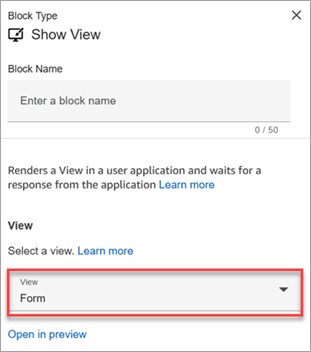
다음은 이러한 AWS 관리형 뷰에 대한 간략한 설명입니다. 각 항목에 대한 자세한 내용은 섹션을 참조하세요Amazon Connect에서 에이전트의 워크스페이스에 대한 AWS 관리형 뷰 설정. 고객 관리형 뷰도 지원됩니다. 자세한 내용은 고객 관리형 뷰
-
세부 정보 보기 : 에이전트에게 정보를 표시하고 에이전트가 수행할 수 있는 작업 목록을 제공합니다. 세부 정보 보기의 일반적인 사용 사례는 통화가 시작될 때 에이전트에게 화면 팝을 표시하는 것입니다.
-
목록 보기 : 정보를 제목 및 설명이 있는 항목 목록으로 표시합니다. 항목은 작업이 연결된 링크 역할을 할 수 있습니다. 또한 표준 뒤로 탐색 및 영구적인 컨텍스트 헤더를 선택적으로 지원합니다.
-
양식 보기 : 에이전트에게 필수 데이터를 수집하고 백엔드 시스템에 데이터를 제출할 수 있는 입력 필드를 제공합니다. 이 보기는 헤더가 있는 미리 정의된 섹션 스타일을 가진 여러 섹션으로 구성됩니다. 본문은 열 또는 그리드 레이아웃 형식으로 배열된 다양한 입력 필드로 구성됩니다.
-
확인 보기 : 양식이 제출되거나 작업이 완료된 후 에이전트를 표시하는 페이지입니다. 이 미리 작성된 템플릿에서는 발생한 일의 요약, 다음 단계 및 프롬프트를 제공할 수 있습니다. 확인 보기는 영구 속성 표시줄, 아이콘 또는 이미지, 헤드라인 및 하위 헤드라인과 홈으로 돌아가기 탐색 버튼을 지원합니다.
-
카드 보기 : 에이전트에게 연락처가 제시될 때 선택할 주제 목록을 제시하여 에이전트를 안내할 수 있습니다.
뷰 표시 블록의 속성은 선택한 뷰 리소스에 따라 동적으로 채워집니다. 예를 들어 양식 을 선택하면 표시되는 다음 및 이전 작업을 구성합니다. 이는 보기의 몇 가지 작업일 뿐입니다.
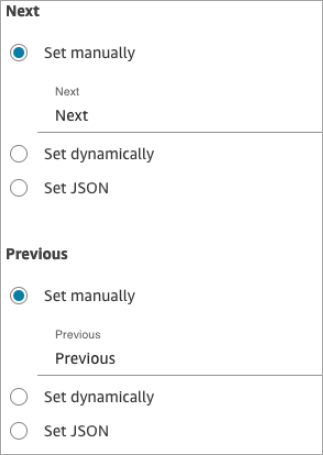
다음 섹션에서는 양식 작업을 수동, 동적 또는 JSON 옵션을 사용하여 구성하는 방법을 설명합니다.
수동 설정 옵션을 사용하는 방법
-
속성 페이지의 보기 섹션에서 드롭다운 메뉴에서 양식을 선택하고 버전 사용을 기본값인 1로 설정합니다. 다음 이미지는 이러한 옵션으로 구성된 속성 페이지를 보여줍니다.
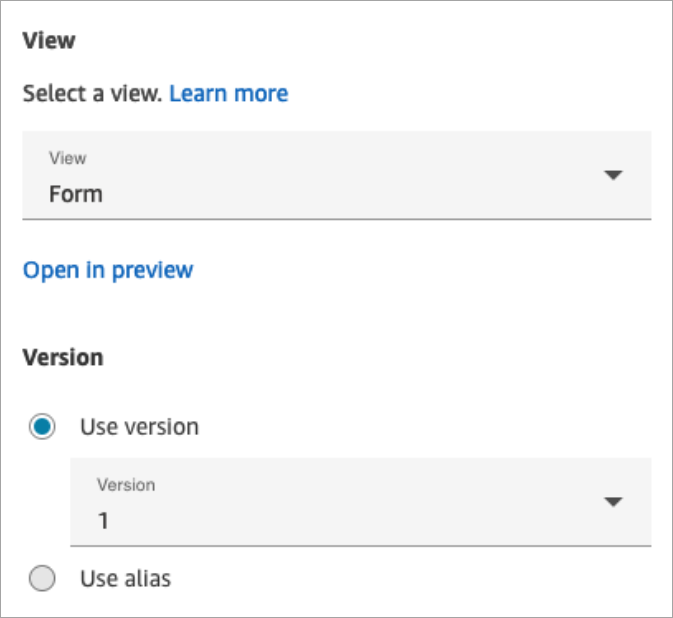
-
속성 페이지에는 양식 보기를 기반으로 필드 세트가 표시됩니다. 수동으로 설정을 선택하고 UI 보기 구성 요소에 렌더링할 텍스트를 입력합니다. 다음 이미지는 다음 및 이전 UI 구성 요소를 보여줍니다. 구성 요소의 표시 이름이 수동으로 다음 및 이전 로 설정되었습니다. 이것이 step-by-step 가이드가 렌더링될 때 에이전트 작업 영역에 표시되는 내용입니다.
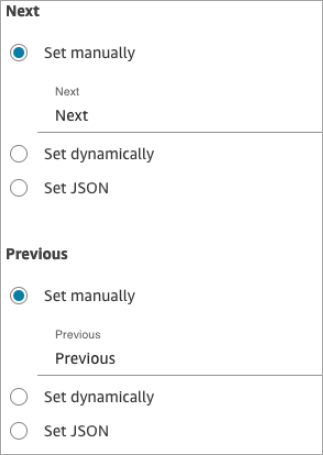
동적으로 설정 옵션을 사용하는 방법
-
속성 페이지의 보기 섹션에서 드롭다운 메뉴에서 양식을 선택하고 버전 사용을 기본값인 1로 설정합니다. 다음 이미지는 이러한 옵션으로 구성된 속성 페이지를 보여줍니다.
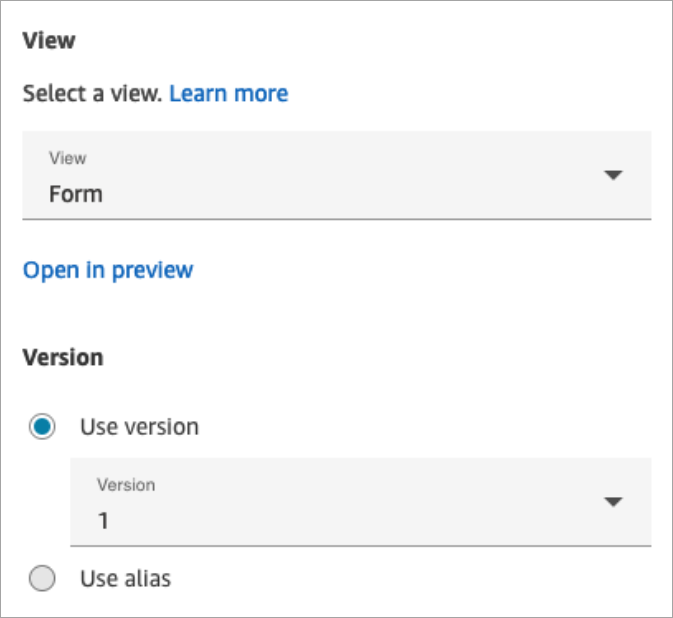
-
속성 페이지에는 양식 보기를 기반으로 필드 세트가 표시됩니다. 동적으로 설정을 선택합니다. 네임스페이스 드롭다운 메뉴에서 연락처 속성을 선택한 다음 키를 선택합니다. 다음 이미지는 step-by-step 가이드에서 동적으로 렌더링되어 고객의 성을 보여주는 제목을 보여줍니다.
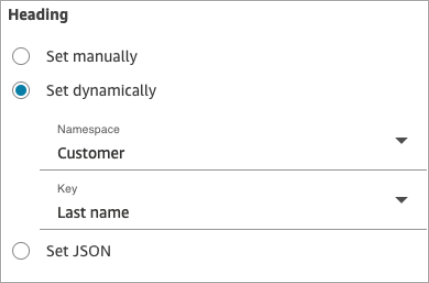
설정 JSON 옵션을 사용하는 방법
이 섹션에서는 설정 JSON 옵션을 사용하는 방법의 예를 살펴봅니다.
-
보기 블록 표시 속성 페이지의 보기 섹션에서 드롭다운 메뉴에서 양식을 선택하고 버전을 기본값인 1로 설정합니다. 이 옵션은 다음 이미지에 표시됩니다.
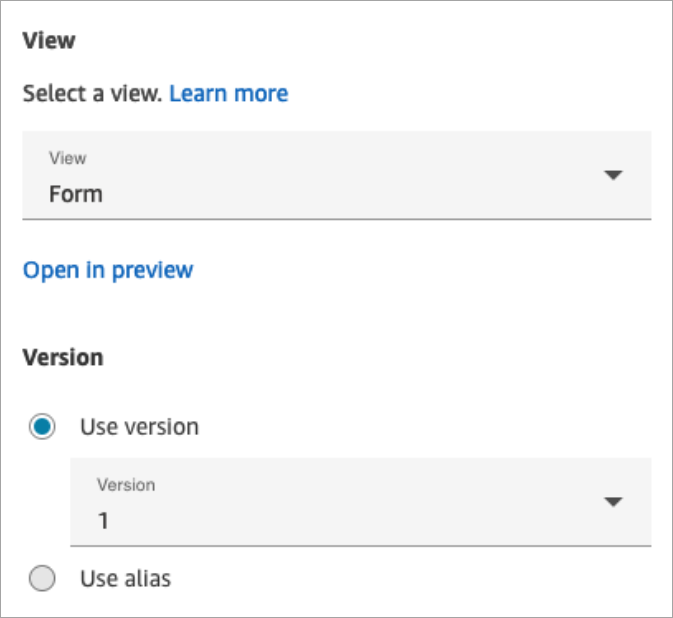
-
양식 보기를 선택하면 보기의 입력 스키마가 속성 페이지에 표시됩니다. 스키마에는 섹션 , , 뒤로 AttributeBar, 취소 , 편집 , 등의 정보를 추가할 수 있는 섹션ErrorText이 있습니다.
-
다음 이미지는 AttributeBar 파라미터와 Set using JSON 옵션을 보여줍니다. JSON 붙여넣은 모든 항목을 보려면 상자의 모서리를 클릭하고 아래로 당깁니다.
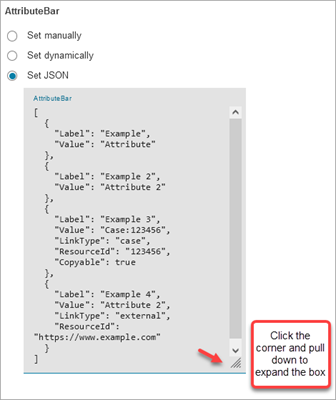
작은 정보
JSON 이 유효하지 않은 경우 오류를 수정합니다. 다음 이미지는 추가 쉼표가 있기 때문에 발생하는 오류 메시지의 예를 보여 줍니다.
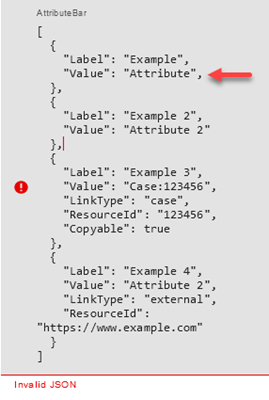
-
준비가 되면 저장을 선택하고 게시합니다.
다음 코드 샘플은 흐름 언어의 ShowView 작업으로 이 동일한 구성을 나타내는 방법을 보여줍니다.
{ "Parameters": { "ViewResource": { "Id": "arn:aws:connect:us-west-2:aws:view/form:1" }, "InvocationTimeLimitSeconds": "2", "ViewData": { "Sections": "Sections", "AttributeBar": [ { "Label": "Example", "Value": "Attribute" }, { "Label": "Example 2", "Value": "Attribute 2" }, { "Label": "Example 3", "Value": "Case 123456", "LinkType": "case", "ResourceId": "123456", "Copyable":true }, { "Label": "Example 3", "Value": "Case 123456", "LinkType": "case", "ResourceId": "https:example.com" } ], "Back": { "Label": "Back" }, "Cancel": { "Label": "Cancel" }, "Edit": "Edit", "ErrorText": "ErrotText", "Heading": "$.Customer.LastName", "Next": "Next", "Previous": "Previous", "SubHeading": "$.Customer.FirstName", "Wizard": { "Heading": "Progress tracker", "Selected": "Step Selected" } } }, "Identifier": "53c6be8a-d01f-4dd4-97a5-a001174f7f66", "Type": "ShowView", "Transitions": { "NextAction": "7c5ef809-544e-4b5f-894f-52f214d8d412", "Conditions": [ { "NextAction": "7c5ef809-544e-4b5f-894f-52f214d8d412", "Condition": { "Operator": "Equals", "Operands": [ "Back" ] } }, { "NextAction": "7c5ef809-544e-4b5f-894f-52f214d8d412", "Condition": { "Operator": "Equals", "Operands": [ "Next" ] } }, { "NextAction": "7c5ef809-544e-4b5f-894f-52f214d8d412", "Condition": { "Operator": "Equals", "Operands": [ "Step" ] } } ], "Errors": [ { "NextAction": "b88349e3-3c54-4915-8ea0-818601cd2d03", "ErrorType": "NoMatchingCondition" }, { "NextAction": "7c5ef809-544e-4b5f-894f-52f214d8d412", "ErrorType": "NoMatchingError" }, { "NextAction": "b88349e3-3c54-4915-8ea0-818601cd2d03", "ErrorType": "TimeLimitExceeded" } ] } }
흐름 블록 브랜치
다음 이미지는 구성된 뷰 표시 블록의 예를 보여줍니다. 이 블록은 조건부 브랜치를 지원합니다. 즉, 브랜치는 선택한 뷰에 따라 달라집니다. 또한 오류 및 제한 시간 브랜치를 지원합니다.
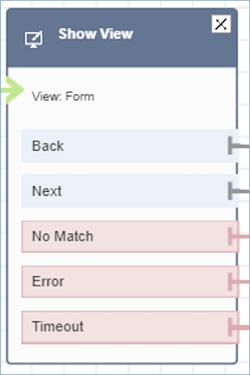
-
조건부 브랜치: 이러한 브랜치는 보기 표시 블록에서 선택한 보기를 기반으로 합니다. 이전 이미지는 블록이 양식 보기에 대해 구성되었으며, 뒤로 , 다음 , 일치하지 않음 등의 작업이 있음을 보여줍니다.
-
이 특정 구성의 경우 런타임 시 에이전트가 뷰를 클릭하는 내용에 따라 채팅 연락처가 뒤로 또는 다음 브랜치로 라우팅됩니다. 사용자에게 사용자 지정 작업 값이 있는 작업 구성 요소가 있는 경우에만 일치 항목 없음이 됩니다.
-
-
오류 : 실행 실패(즉, 에이전트 워크스페이스에서 뷰를 렌더링하지 못하거나 뷰 출력 작업을 캡처하지 못함)로 인해 오류 브랜치가 발생합니다.
-
제한 시간 : step-by-step 가이드의 이 단계를 완료하는 데 걸리는 시간을 지정합니다. 에이전트가 단계를 완료하는 데 제한 시간보다 오래 걸리는 경우(예: 에이전트가 지정된 시간 내에 필수 정보를 제공하지 않은 경우) 해당 단계는 제한 시간 브랜치를 사용합니다.
단계가 시간 초과되면 step-by-step 가이드는 흐름에 정의된 로직을 따라 다음 단계를 결정할 수 있습니다. 예를 들어 다음 단계는 정보 요청을 다시 시도하거나 가이드 경험을 중지하는 것일 수 있습니다.
고객은 현재 에이전트에 연결되어 있으므로 제한 시간 때문에 고객 경험에 변화가 없습니다.
추가 구성 팁
에이전트가 step-by-step 가이드를 사용할 수 있도록 에이전트에게 다음 보안 프로필 권한을 할당합니다.
-
에이전트 애플리케이션 - 사용자 지정 보기 - 모두 : 이 권한을 통해 에이전트는 에이전트 워크스페이스에서 step-by-step 가이드를 볼 수 있습니다.
관리자 및 비즈니스 분석가가 step-by-step 가이드를 생성할 수 있도록 다음 보안 프로필 권한을 할당합니다.
-
채널 및 흐름 - 보기 : 이 권한을 통해 관리자는 step-by-step 가이드를 생성할 수 있습니다.
기존 보안 프로필에 권한을 추가하는 방법에 대한 자세한 내용은 보안 프로필 업데이트 섹션을 참조하세요.
이 블록에서 생성된 데이터
런타임에 뷰 표시 블록은 뷰 리소스가 실행될 때 출력되는 데이터를 생성합니다. 뷰는 두 가지 주요 데이터를 생성합니다.
-
Action렌더링된 View-UI(에이전트 작업 영역)에서 가져와야 하고ViewResultData는Output데이터입니다.보기 표시 블록을 사용하는 경우 작업은 브랜치를 나타내며 보기 네임스페이스에서
$.Views.Action연락 속성으로 설정됩니다. -
Output데이터는 뷰 네임스페이스의$.Views.ViewResultData연락처 속성으로 설정됩니다.Action및Output데이터의 값은 보기 리소스를 사용하는 동안 에이전트가 상호 작용하는 구성 요소(들)에 따라 결정됩니다.
흐름의 다양한 부분에서 이 데이터를 사용하는 방법
-
블록이 클라이언트 애플리케이션에서 응답을 다시 수신하면 를 사용하여 흐름의 출력 데이터를 참조합니다
`$.Views.Action$.Views.ViewResultData. -
뷰 표시 블록과 함께 뷰를 사용하는 경우 는 뷰 네임스페이스의 연락처 속성에서 캡처된 브랜치를 로
Action나타내며$.Views.Action, 뷰 출력 데이터는$.Views.ViewResultData연락처 속성으로 설정됩니다. -
연락 속성의 JSON 경로를 사용하거나(수동으로 설정 또는 JSON 옵션 설정) 동적으로 설정을 선택할 때 속성 선택기 드롭다운을 사용하여 보기 표시 블록에서 생성된 데이터를 참조할 수 있습니다.
오류 시나리오
참고
ShowView 블록이 오류 브랜치(일치, 제한 시간 또는 오류 없음)를 가져올 때 흐름을 흐름의 이전 지점으로 다시 라우팅할 수 있습니다. 이와 같은 흐름에서 루프를 생성하면 채팅 연락 시간이 초과될 때까지 연락 흐름이 무한하게 실행될 수 있습니다. Loop 접촉 흐름 블록을 사용하여 특정 ShowView 블록에 대한 재시도 횟수를 제한하는 것이 좋습니다.
다음과 같은 상황에서는 고객 응대가 오류 브랜치로 라우팅됩니다.
-
Amazon Connect 는 에이전트 워크스페이스의 UI 보기 구성 요소에서 사용자 작업을 캡처할 수 없습니다. 이는 간헐적인 네트워크 문제 또는 미디어 서비스 측의 문제로 인한 것일 수 있습니다.
흐름 로그 항목
Amazon Connect 흐름 로그는 고객이 상호작용할 때 흐름의 이벤트에 대한 실시간 세부 정보를 제공합니다. 자세한 내용은 고객이 흐름과 상호 작용할 때 이벤트 추적 단원을 참조하십시오.
샘플 ShowView 입력 후(수신 로그)
{ "ContactId": "string", "ContactFlowId": "string", "ContactFlowName": "string", "ContactFlowModuleType": "ShowView", "Timestamp": "2023-06-06T16:08:26.945Z", "Parameters": { "Parameters": { "Cards": [ { "Summary": { "Id": "See", "Heading": "See cancel options" } }, { "Summary": { "Id": "Change", "Heading": "Change Booking" } }, { "Summary": { "Id": "Get", "Heading": "Get Refund Status" } }, { "Summary": { "Id": "Manage", "Heading": "Manage rewards" } } ], "NoMatchFound": { "Label": "Do Something Else", "type": "bubble" } }, "TimeLimit": "300", "ViewResourceId": "cards" } }
샘플 ShowView 출력 후(송신 로그)
{ "Results": "string", "ContactId": "string", "ContactFlowId": "string", "ContactFlowName": "string", "ContactFlowModuleType": "ShowView", "Timestamp": "2023-06-06T16:08:35.201Z" }
샘플 흐름
다음 블로그의 2단계에서 샘플 흐름을 다운로드할 수 있습니다. step-by-step 가이드 시작하기
추가 리소스
step-by-step 가이드 및 보기에 대한 자세한 내용은 다음 주제를 참조하세요.
-
고객 관리형 뷰를 설정하는 방법에 대한 step-by-step 지침은 고객 관리형 뷰를 참조하세요
. -
인스턴스에서 plug-and-play step-by-step 가이드 환경을 설정하려면 step-by-step 가이드 시작하기를
참조하세요. -
Amazon Connect API 참조 에서 작업을 봅니다.